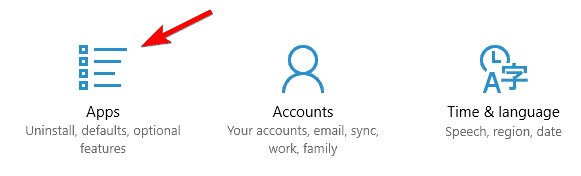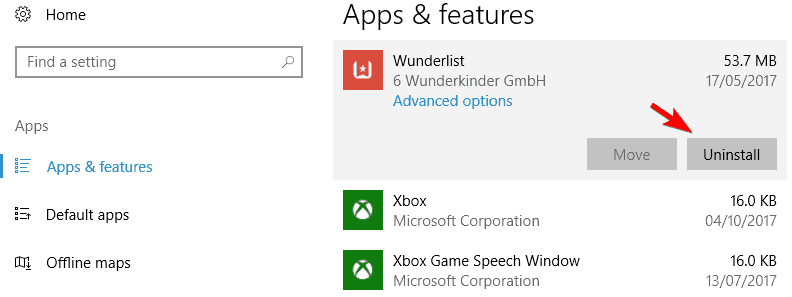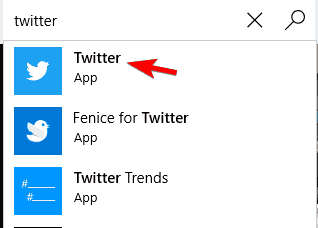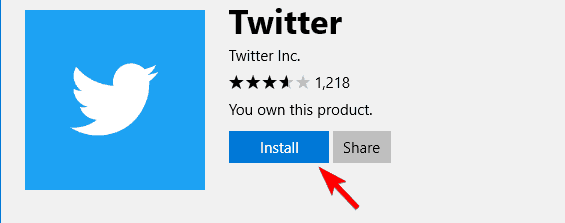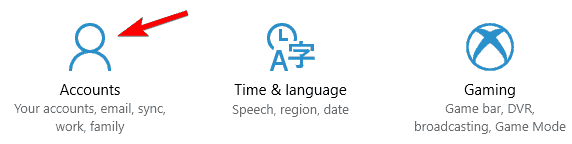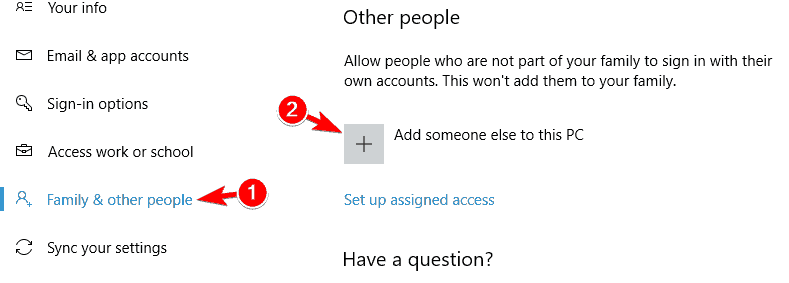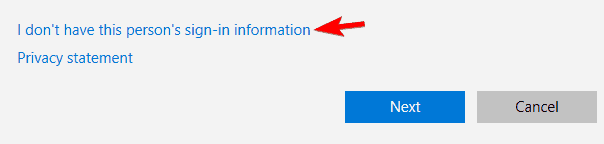উইন্ডোজ 10 পিসিতে কীভাবে কোনও স্টোর অ্যাপ পুনরায় ইনস্টল করবেন
শেষ আপডেট: জানুয়ারী 11, 2021
- উইন্ডোজ 10 অ্যাপ্লিকেশনগুলি পুনরায় ইনস্টল করা খুব কঠিন নয় তবে এটি করার বিভিন্ন উপায় রয়েছে।
- প্রথমে নিশ্চিত হয়ে নিন যে আপনি বিশেষায়িত সফ্টওয়্যার ব্যবহার করে অ্যাপটিকে সঠিকভাবে আনইনস্টল করুন।
- উইন্ডোজ 10 এ কোনও অ্যাপ্লিকেশন কীভাবে পুনরায় ইনস্টল করবেন সে প্রশ্নটি সহজেই অ্যাপটিকে আনইনস্টল করে ইনস্টল করতে পারে।
- আপনি কোনও অ্যাপ আনইনস্টল করতে এবং পুনরায় ইনস্টল করতে পাওয়ারশেল কমান্ডগুলিও ব্যবহার করতে পারেন।
বিভিন্ন পিসি সমস্যা সমাধানের জন্য, আমরা রেস্টোরো পিসি মেরামত সরঞ্জামের প্রস্তাব দিই: এই সফ্টওয়্যারটি কম্পিউটারের সাধারণ ত্রুটিগুলি মেরামত করবে, আপনাকে ফাইল ক্ষতি, ম্যালওয়্যার, হার্ডওয়্যার ব্যর্থতা থেকে রক্ষা করবে এবং আপনার পিসিকে সর্বোচ্চ পারফরম্যান্সের জন্য অনুকূল করবে। পিসির সমস্যাগুলি সমাধান করুন এবং 3 সহজ পদক্ষেপে ভাইরাসগুলি এখন অপসারণ:
- পেস্টেনড টেকনোলজিস (পেটেন্ট এখানে পাওয়া যায়) এরসাথে আসা রিস্টোর পিসি মেরামত সরঞ্জামটি ডাউনলোড করুন ।
- উইন্ডোজ সমস্যাগুলি যে পিসির সমস্যার কারণ হতে পারে তা সন্ধান করতে স্টার্ট স্ক্যান ক্লিক করুন ।
- আপনার কম্পিউটারের সুরক্ষা এবং কার্য সম্পাদনকে প্রভাবিত করে এমন সমস্যার সমাধান করতে সমস্ত মেরামত ক্লিক করুন
- রিস্টোরো এই মাসে 657,095 জন পাঠক ডাউনলোড করেছেন।
আপনি যদি উইন্ডোজ 10 এ একটি মাইক্রোসফ্ট স্টোর অ্যাপ পুনরায় ইনস্টল করার চেষ্টা করছেন তবে এই সংক্ষিপ্ত টিউটোরিয়ালটি বিশেষত আপনার জন্য তৈরি করা হয়েছে।
আপনি যদি কোনও পিসি রিফ্রেশ অপারেশন করে থাকেন বা কোনও পিসি রিসেট অপারেশন করে থাকেন তবে আপনি পূর্বে ইনস্টল করা আপনার অ্যাপ্লিকেশনগুলি হারাবেন তবে নীচের এই ছোট পদক্ষেপগুলি অনুসরণ করে আপনাকে কীভাবে দ্রুত আপনার অ্যাপ্লিকেশনগুলি আপ করতে হবে এবং কীভাবে চলবে না তা আপনাকে দেখায়।
মাইক্রোসফ্ট স্টোরের একটি খুব ভাল বৈশিষ্ট্য রয়েছে যা আপনার পূর্ববর্তী ডাউনলোড করা অ্যাপ্লিকেশনগুলিকে কেবলমাত্র অপারেটিং সিস্টেমটিকে নতুন সংস্করণে আপডেট করা থেকে হারিয়ে ফেললে বা উপরের পোস্ট দুটি অপারেশনগুলির মধ্যে একটি করে (পিসি রিসেট, পিসি রিফ্রেশ) করুন।
মাইক্রোসফ্ট স্টোর অ্যাপ্লিকেশনগুলি পুনরায় ইনস্টল করা যে হার্ড নয়, এবং এই নিবন্ধে, আমরা আপনাকে কীভাবে নিম্নলিখিতগুলি সম্পাদন করব তা দেখাতে যাচ্ছি:
- উইন্ডোজ 10 অ্যাপ্লিকেশনগুলি পুনরায় ইনস্টল করুন পাওয়ারশেল – কখনও কখনও উইন্ডোজ 10 অ্যাপগুলি পুনরায় ইনস্টল করার উপায় হ’ল পাওয়ারশেল ব্যবহার করা S এটি একটি শক্তিশালী কমান্ড-লাইন সরঞ্জাম এবং এটি ব্যবহার করে আপনি মাইক্রোসফ্ট স্টোর অ্যাপ্লিকেশনগুলি সহজেই ইনস্টল করতে পারেন।
- উইন্ডোজ 10 – পুনরায় ইনস্টল হওয়া অ্যাপ্লিকেশনগুলি পুনরায় ইনস্টল করুন উইন্ডোজ 10 – তৃতীয় পক্ষের অ্যাপ্লিকেশনগুলির বিপরীতে, পুনরায় ইনস্টল করা অ্যাপ্লিকেশনগুলি পুনরায় ইনস্টল করা আরও কঠিন হতে পারে। এই নিবন্ধে আমরা আপনাকে কয়েকটি কৌশল অনুসরণ করতে যাচ্ছি যা আপনি বিল্ট-ইন মাইক্রোসফ্ট স্টোর অ্যাপ্লিকেশনগুলি পুনরায় ইনস্টল করতে ব্যবহার করতে পারেন।
- মাইক্রোসফ্ট স্টোর অ্যাপ্লিকেশনটি ম্যানুয়ালি ইনস্টল করুন – কখনও কখনও কোনও নির্দিষ্ট সমস্যার সমাধানের জন্য আপনাকে আপনার পিসি থেকে অ্যাপ্লিকেশনটি পুরোপুরি সরিয়ে ফেলতে হবে। এটি করার পরে, আপনাকে কেবল এটি আবার মাইক্রোসফ্ট স্টোর থেকে ইনস্টল করতে হবে।
- মাইক্রোসফ্ট স্টোর অ্যাপ্লিকেশনটি পুনরায় ইনস্টল করুন – আরও কিছু গুরুতর ক্ষেত্রে মাইক্রোসফ্ট স্টোর অ্যাপ্লিকেশনটির সাথে আপনার সমস্যার সম্মুখীন হতে পারে। যদি তা হয় তবে সমস্যা সমাধানের জন্য আপনাকে মাইক্রোসফ্ট স্টোর অ্যাপ পুনরায় ইনস্টল করতে হবে।
উইন্ডোজ 10 অ্যাপ্লিকেশনগুলি পুনরায় ইনস্টল করার জন্য অনুসরণ করা পদক্ষেপগুলি কী কী? প্রথমত, আপনি অ্যাপ্লিকেশনগুলি ম্যানুয়ালি মুছে ফেলতে পারেন এবং তারপরে কেবল সেগুলি একে একে পুনরায় ইনস্টল করতে পারেন।
বিকল্প হিসাবে, আপনি বিল্ট-ইন মাইক্রোসফ্ট স্টোর অ্যাপ্লিকেশনগুলি পুনরায় ইনস্টল করতে পাওয়ারশেল ব্যবহার করতে পারেন। আরেকটি সমাধান হ’ল একটি নতুন ব্যবহারকারী অ্যাকাউন্ট তৈরি করা।
আমি কীভাবে উইন্ডোজ 10 এ একটি অ্যাপ পুনরায় ইনস্টল করব?
- একটি বিশেষায়িত আনইনস্টলার ব্যবহার করুন
- ম্যানুয়ালি অ্যাপ্লিকেশন সরান
- অন্তর্নির্মিত মাইক্রোসফ্ট স্টোর অ্যাপ্লিকেশনগুলি পুনরায় ইনস্টল করতে পাওয়ারশেল ব্যবহার করুন
- একটি নতুন ব্যবহারকারীর অ্যাকাউন্ট তৈরি করুন
1 একটি বিশেষায়িত আনইনস্টলার ব্যবহার করুন
কখনও কখনও, নিয়মিত আনইনস্টল পদ্ধতি কোনও অ্যাপ্লিকেশন পুরোপুরি আনইনস্টল করার জন্য পর্যাপ্ত নয়। এবং যদি অ্যাপ্লিকেশনটি কিছু ফাইল পিছনে ফেলে দেয় তবে সেগুলি আপনাকে সেই অ্যাপ্লিকেশনটিকে পুনরায় ইনস্টল করতে বাধা দিতে পারে।
এ কারণেই আমরা আইওবিট আনইনস্টলার প্রো-কে সুপারিশ করি, এটি একটি দুর্দান্ত সরঞ্জাম যা চালানো সত্যিই সহজ এবং এটি কোনও অ্যাপ এবং যে কোনও বাকীটি ফেলে রাখে তা সরিয়ে ফেলবে।
তদুপরি, এই সরঞ্জামটি একই সময়ে কেবল একটি ক্লিকের সাথে আরও প্রোগ্রাম আনইনস্টল করবে। অ্যাপটি আনইনস্টল করতে এই সফ্টওয়্যারটি চালানোর পরে, আপনি নিশ্চিত হতে পারেন যে আপনি কোনও বাধা ছাড়াই এটি পুনরায় ইনস্টল করতে সক্ষম হবেন।
2 ম্যানুয়ালি অ্যাপ্লিকেশন সরান
২.১ অ্যাপস এবং বৈশিষ্ট্যগুলি থেকে অ্যাপস সরান
- সেটিংস অ্যাপ্লিকেশনটি খুলতে উইন্ডোজ কী + I টিপুন ।
- সেটিংস অ্যাপ্লিকেশনটি খুললে অ্যাপ্লিকেশন বিভাগে নেভিগেট করুন ।
![উইন্ডোজ 10 পিসিতে কীভাবে কোনও স্টোর অ্যাপ পুনরায় ইনস্টল করবেন]()
- সমস্ত ইনস্টল করা অ্যাপ্লিকেশনগুলির একটি তালিকা উপস্থিত হবে। এখন আপনাকে যে অ্যাপ্লিকেশনটি সরাতে চান সেটি নির্বাচন করতে হবে এবং আনইনস্টলটিতে ক্লিক করতে হবে । অ্যাপ্লিকেশন আনইনস্টল করতে স্ক্রিনের নির্দেশাবলী অনুসরণ করুন।
![উইন্ডোজ 10 পিসিতে কীভাবে কোনও স্টোর অ্যাপ পুনরায় ইনস্টল করবেন]()
মাইক্রোসফ্ট স্টোর অ্যাপ্লিকেশনগুলি পুনরায় ইনস্টল করার অন্যতম সহজ উপায় হ’ল ম্যানুয়ালি আনইনস্টল করা।
তবে, আপনি লক্ষ্য করবেন যে কিছু বিল্ট-ইন অ্যাপ্লিকেশনগুলিতে গ্রে-আউট আনইনস্টল বোতাম রয়েছে যার অর্থ আপনি এগুলি আনইনস্টল করতে পারবেন না, অন্তত নিয়মিত উপায় ব্যবহার করে নয়।
তবে আপনি এগুলিও আনইনস্টল করতে পারেন। আমাদের কাছে একটি দুর্দান্ত গাইড রয়েছে যা আপনাকে উইন্ডোজ 10 এ গ্রেড আউট অ্যাপগুলি দ্রুত আনইনস্টল করতে সহায়তা করবে।
সম্ভাব্য ত্রুটিগুলি আবিষ্কার করতে একটি সিস্টেম স্ক্যান চালান
উইন্ডোজ সমস্যাগুলি সন্ধান করতে স্টার্ট স্ক্যান ক্লিক করুন ।
পেটেন্টযুক্ত প্রযুক্তিগুলির সাথে সমস্যাগুলি সমাধান করতে সমস্ত মেরামত ক্লিক করুন ।
সুরক্ষা সমস্যা এবং মন্দার কারণে ত্রুটিগুলি খুঁজে পেতে রেস্টোরো মেরামত সরঞ্জামের সাথে একটি পিসি স্ক্যান চালান। স্ক্যানটি সম্পূর্ণ হওয়ার পরে, মেরামতের প্রক্রিয়াটি ক্ষতিগ্রস্থ ফাইলগুলিকে নতুন উইন্ডোজ ফাইল এবং উপাদানগুলির সাথে প্রতিস্থাপন করবে।
২.২ অ্যাপগুলিকে ডান ক্লিক করে আনইনস্টল করুন
- ক্লিক করুন স্টার্ট বাটন অ্যাপ্লিকেশন যা আপনাকে আনইনস্টল করতে চান এবং চেহারা।
- এটিতে ডান ক্লিক করুন এবং ড্রপ-ডাউন মেনু থেকে আনইনস্টল নির্বাচন করুন।
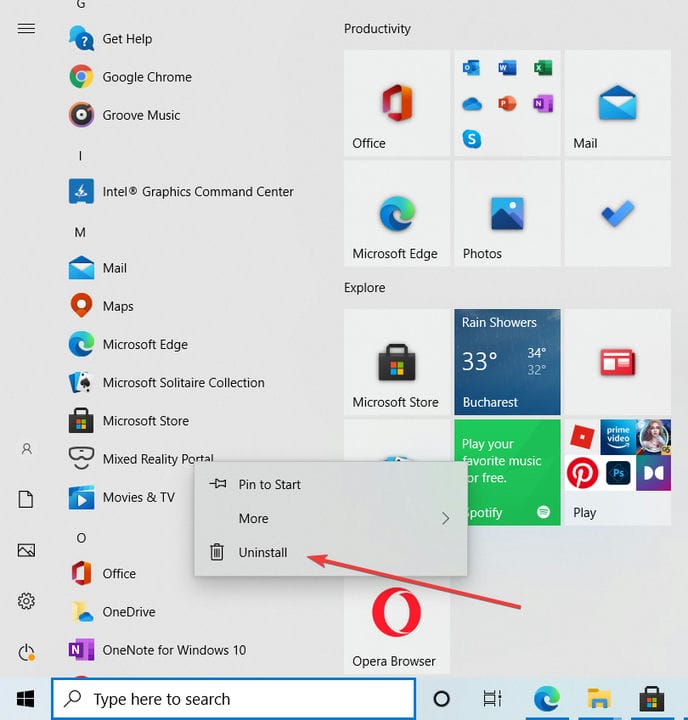
২.৩ মাইক্রোসফ্ট স্টোর থেকে অ্যাপটি পুনরায় ইনস্টল করুন।
- উইন্ডোজ কী + এস টিপুন এবং স্টোরটি টাইপ করুন। ফলাফলের তালিকা থেকে স্টোর নির্বাচন করুন ।
![উইন্ডোজ 10 পিসিতে কীভাবে কোনও স্টোর অ্যাপ পুনরায় ইনস্টল করবেন]()
- মাইক্রোসফ্ট স্টোর খুললে, অনুসন্ধান বারে অ্যাপ্লিকেশনটির নামটি প্রবেশ করুন এবং তালিকা থেকে নির্বাচন করুন।
![উইন্ডোজ 10 পিসিতে কীভাবে কোনও স্টোর অ্যাপ পুনরায় ইনস্টল করবেন]()
- ইনস্টল বোতামটি ক্লিক করুন এবং অ্যাপ্লিকেশনটি পুনরায় ইনস্টলের জন্য অপেক্ষা করুন।
![উইন্ডোজ 10 পিসিতে কীভাবে কোনও স্টোর অ্যাপ পুনরায় ইনস্টল করবেন]()
আপনি দেখতে পাচ্ছেন যে এটি একটি সহজ পদ্ধতি এবং এটি ব্যবহার করে আপনি মাইক্রোসফ্ট স্টোর থেকে ডাউনলোড করা কোনও অ্যাপ্লিকেশন সহজেই পুনরায় ইনস্টল করতে পারেন।
আপনি যদি নিজের পিসি থেকে অন্তর্নির্মিত মাইক্রোসফ্ট স্টোর অ্যাপ্লিকেশনগুলি সরাতে চান তবে আপনি আমাদের অন্যান্য সমাধানগুলি পরীক্ষা করে দেখতে পারেন।
3 বিল্ট-ইন মাইক্রোসফ্ট স্টোর অ্যাপ্লিকেশনগুলি পুনরায় ইনস্টল করতে পাওয়ারশেল ব্যবহার করুন
- উইন্ডোজ কী + এস টিপুন এবং পাওয়ারশেল প্রবেশ করুন।
- উন্নত সুযোগ সুবিধা সহ অ্যাপ্লিকেশনটি খুলতে পাওয়ারশেলের অধীনে প্রশাসক হিসাবে রান ক্লিক করুন on
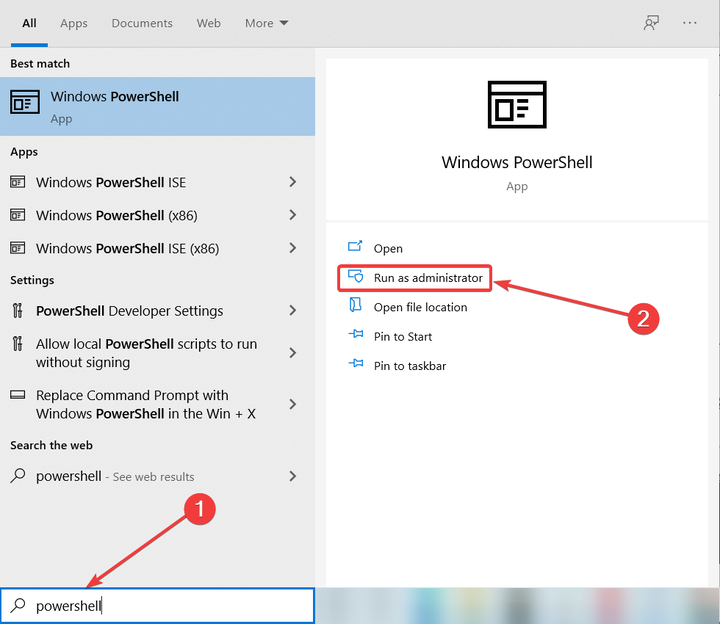
- পাওয়ারশেলটি খুললে, নিম্নলিখিত কমান্ডটি প্রবেশ করুন এবং এন্টার টিপুন :
**Get-Appxpackage –Allusers | Select Name, PackageFullName**![উইন্ডোজ 10 পিসিতে কীভাবে কোনও স্টোর অ্যাপ পুনরায় ইনস্টল করবেন]()
- এখন আপনার অ্যাপ্লিকেশনগুলির সম্পূর্ণ নামের সাথে একটি তালিকা দেখতে হবে। আপনি মুছে ফেলতে এবং অ্যাপ্লিকেশনটি সিটিটিএল + সি টিপে পুরো নামটি অনুলিপি করতে চান তা সন্ধান করুন ।
![উইন্ডোজ 10 পিসিতে কীভাবে কোনও স্টোর অ্যাপ পুনরায় ইনস্টল করবেন]()
- এখন নিম্নলিখিত কমান্ডটি প্রবেশ করুন এবং এটি চালানোর জন্য এন্টার টিপুন:
**Add-AppxPackage -register "C:Program FilesWindowsApps<PackageFullName>" –DisableDevelopmentMode** - আমাদের উদাহরণে এই কমান্ডটি দেখতে এইরকম হবে:
**Add-AppxPackage -register "C:Program FilesWindowsAppsMicrosoft.WindowsCalculator_10.1709.2703.0_x64__8wekyb3d8bbwe" –DisableDevelopmentMode**মনে রাখবেন যে আপনি যে অ্যাপ্লিকেশনটি পুনরায় ইনস্টল করার চেষ্টা করছেন তার উপর নির্ভর করে কমান্ডটি কিছুটা পৃথক হবে।![উইন্ডোজ 10 পিসিতে কীভাবে কোনও স্টোর অ্যাপ পুনরায় ইনস্টল করবেন]()
এই কমান্ডটি চালানোর পরে, অ্যাপ্লিকেশনটি পুনরায় ইনস্টল করা উচিত এবং আপনি এটি আবার একবার ব্যবহার করতে সক্ষম হবেন।
আপনি যদি মাইক্রোসফ্ট স্টোর সহ সমস্ত অন্তর্নির্মিত মাইক্রোসফ্ট স্টোর অ্যাপ্লিকেশনগুলি পুনরায় ইনস্টল করতে চান তবে আপনি পাওয়ারশেলটিতে নিম্নলিখিত কমান্ডটি চালিয়ে এটি করতে পারেন: **Get-AppxPackage -AllUsers| Foreach {Add-AppxPackage -DisableDevelopmentMode -Register "$($_.InstallLocation)AppXManifest.xml"}**
এই আদেশটি সম্ভাব্য বিপজ্জনক হতে পারে তাই এটি নিজের ঝুঁকিতে ব্যবহার করুন। কোনও অ্যাপ আনইনস্টল করার জন্য এই কমান্ডটি ব্যবহার করার আগে একটি সম্পূর্ণ ব্যাক-আপ করা বা উইন্ডোজ 10-এ একটি পুনরুদ্ধার পয়েন্ট তৈরি করা ভাল ।
ব্যবহারকারীদের মতে, আপনি যদি কোনও বিল্ট-ইন মাইক্রোসফ্ট স্টোর অ্যাপ্লিকেশন যেমন ক্যালকুলেটর বা মেল পুনরায় ইনস্টল করতে চান তবে আপনাকে পাওয়ারশেল ব্যবহার করতে হবে ।
পাওয়ারশেল একটি উন্নত সরঞ্জাম এবং এটি ব্যবহার করে আপনি যদি আপনার যত্নবান না হন তবে আপনার পিসিতে সমস্যা সৃষ্টি করতে পারে।
3 একটি নতুন ব্যবহারকারী অ্যাকাউন্ট তৈরি করুন
- সেটিংস অ্যাপ্লিকেশনটি খুলতে এবং অ্যাকাউন্ট বিভাগে নেভিগেট করতে উইন্ডোজ কী + I টিপুন ।
![উইন্ডোজ 10 পিসিতে কীভাবে কোনও স্টোর অ্যাপ পুনরায় ইনস্টল করবেন]()
- বাম দিকের মেনুতে, পরিবার এবং অন্যান্য ব্যক্তি নির্বাচন করুন এবং অন্যান্য লোক বিভাগে এই পিসিতে অন্য কাউকে যুক্ত করুন ক্লিক করুন ।
![উইন্ডোজ 10 পিসিতে কীভাবে কোনও স্টোর অ্যাপ পুনরায় ইনস্টল করবেন]()
- নির্বাচন করুন আমার কাছে এই ব্যক্তির সাইন ইন তথ্য নেই ।
![উইন্ডোজ 10 পিসিতে কীভাবে কোনও স্টোর অ্যাপ পুনরায় ইনস্টল করবেন]()
- মাইক্রোসফ্ট অ্যাকাউন্ট ব্যতীত কোনও ব্যবহারকারীকে ক্লিক করুন ।
![উইন্ডোজ 10 পিসিতে কীভাবে কোনও স্টোর অ্যাপ পুনরায় ইনস্টল করবেন]()
- পছন্দসই ব্যবহারকারীর নাম লিখুন এবং Next এ ক্লিক করুন ।
![উইন্ডোজ 10 পিসিতে কীভাবে কোনও স্টোর অ্যাপ পুনরায় ইনস্টল করবেন]()
যদি বিল্ট-ইন মাইক্রোসফ্ট স্টোর অ্যাপ্লিকেশনগুলিতে আপনার সমস্যা হয় এবং আপনি উপরের পদ্ধতিগুলি ব্যবহার করে সেগুলি পুনরায় ইনস্টল করতে না পারেন তবে আপনাকে একটি নতুন ব্যবহারকারী অ্যাকাউন্ট তৈরি করতে হতে পারে। একটি নতুন ব্যবহারকারীর অ্যাকাউন্ট তৈরি করে এতে সমস্ত অন্তর্নির্মিত অ্যাপ্লিকেশনগুলি পুনরায় ইনস্টল করা হবে।
একটি নতুন অ্যাকাউন্ট তৈরির পরে, আপনাকে এটিতে স্যুইচ করতে হবে এবং আপনার মাইক্রোসফ্ট স্টোর অ্যাপ্লিকেশনগুলি কাজ করছে কিনা তা পরীক্ষা করে দেখার দরকার। যদি তা হয় তবে আপনার সমস্ত ব্যক্তিগত ফাইলগুলিকে নতুন অ্যাকাউন্টে সরিয়ে নেওয়া এবং এটি আপনার প্রধান হিসাবে ব্যবহার করতে হবে।
উপরের পদক্ষেপগুলি করা আপনি পূর্ববর্তী মাইক্রোসফ্ট স্টোর অ্যাপ্লিকেশনগুলির যেকোনও কারণে আনইনস্টল বা হারিয়ে গেছে এমন কোনও পুনরায় ইনস্টল করতে সক্ষম হবেন।
এই টিউটোরিয়ালটি করার সময় আপনার যে কোনও প্রশ্ন থাকতে পারে দয়া করে আমাদের নীচে লিখুন এবং আমরা আপনাকে আরও সাহায্য করব।